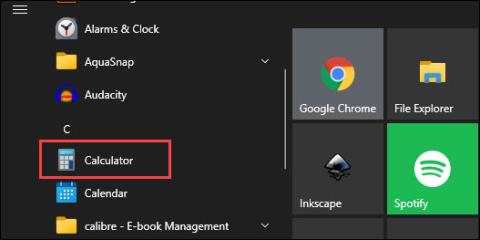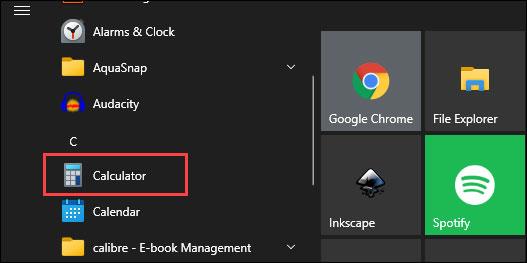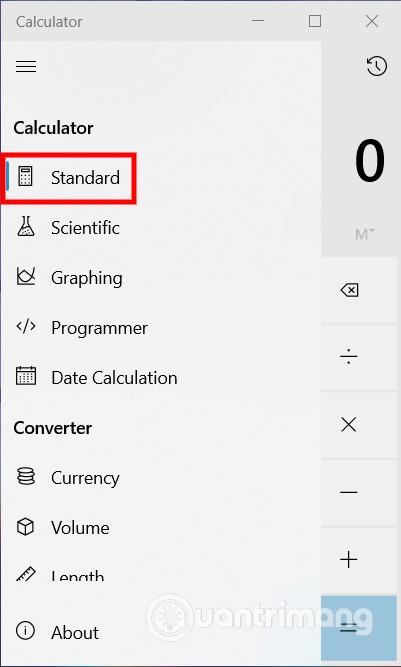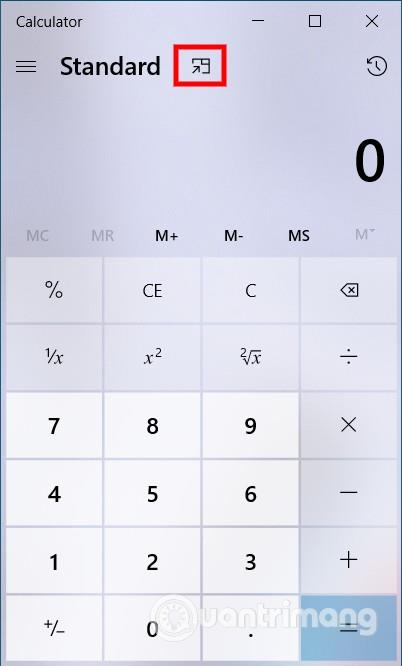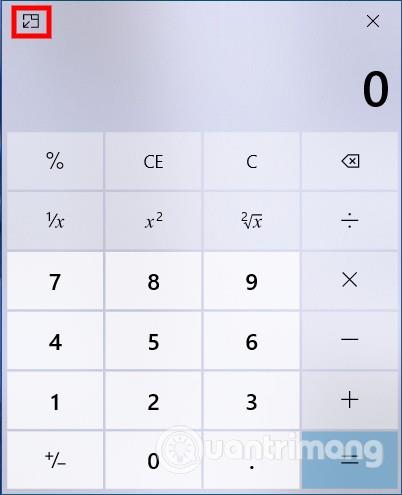Калькулятор — одно из немногих незаменимых платформенных приложений, встроенное в каждую версию Windows. Хотя основная цель не изменилась: помочь пользователям решать математические вычисления от простого к сложному. Но за последние несколько лет Калькулятор значительно улучшился как в интерфейсе, так и в функциях.
Например, в «Калькулятор» в Windows 10 теперь добавлена функция, которая позволяет пользователям закреплять интерфейс приложения, поэтому он всегда отображается на экране, независимо от того, какое приложение вы используете. Калькулятор поддерживает множество различных режимов вычислений, поэтому эта функция закрепления экрана будет очень полезна для людей, которым приходится работать в многозадачном режиме, требующем непрерывных вычислений.
Чтобы закрепить окно приложения «Калькулятор» на экране Windows 10, вам достаточно сделать несколько простых шагов:
Шаг 1: Откройте приложение « Калькулятор » из « Меню «Пуск » или любого другого места, которое вы часто используете.
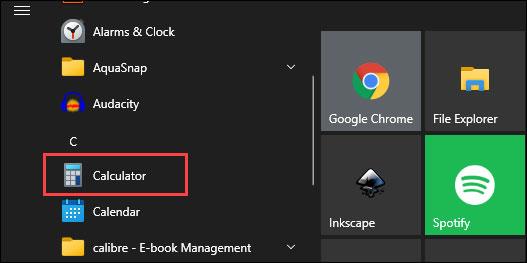
Примечание. Приложение «Калькулятор» запустится в том режиме, который использовался последним. Однако следует отметить, что эта функция закрепления экрана работает только в « Стандартном » режиме калькулятора . Если вы не находитесь в этом режиме, нажмите на значок меню из трех параллельных линий в левом верхнем углу окна приложения, затем нажмите « Стандартный ».
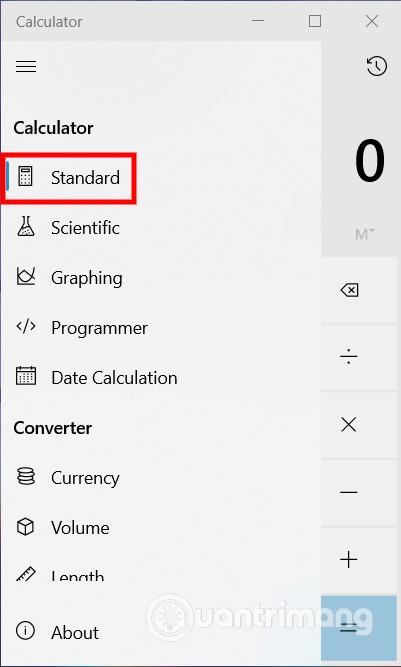
Шаг 2: Нажмите на квадратный значок со стрелкой рядом с надписью « Стандарт ».
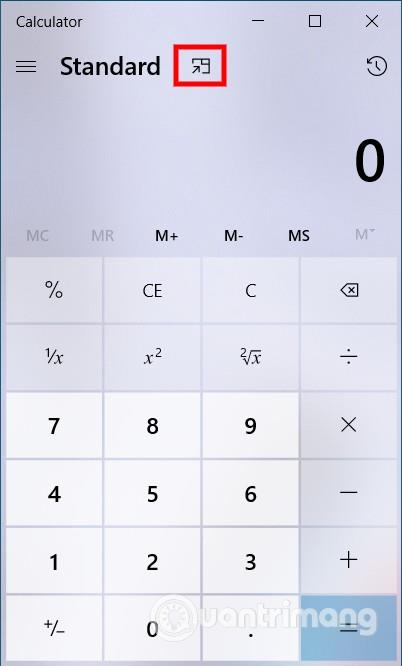
Приложение «Калькулятор» теперь появится в окне немного меньшего размера. Это окно всегда будет отображаться в любом интерфейсе программы. Вы можете перетащить его в любое место на экране, удерживая верхнюю панель. Кроме того, вы также можете изменить размер Калькулятора, перетаскивая края.
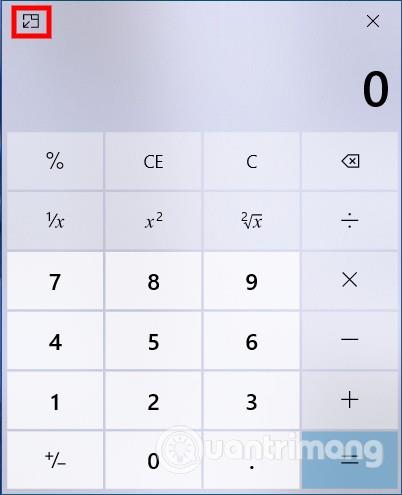
Итак, приложение «Калькулятор» теперь закреплено на рабочем столе Windows 10. Просто нажмите « X », чтобы закрыть приложение, когда закончите работу.
Видеоруководство по закреплению компьютерных приложений Windows 10